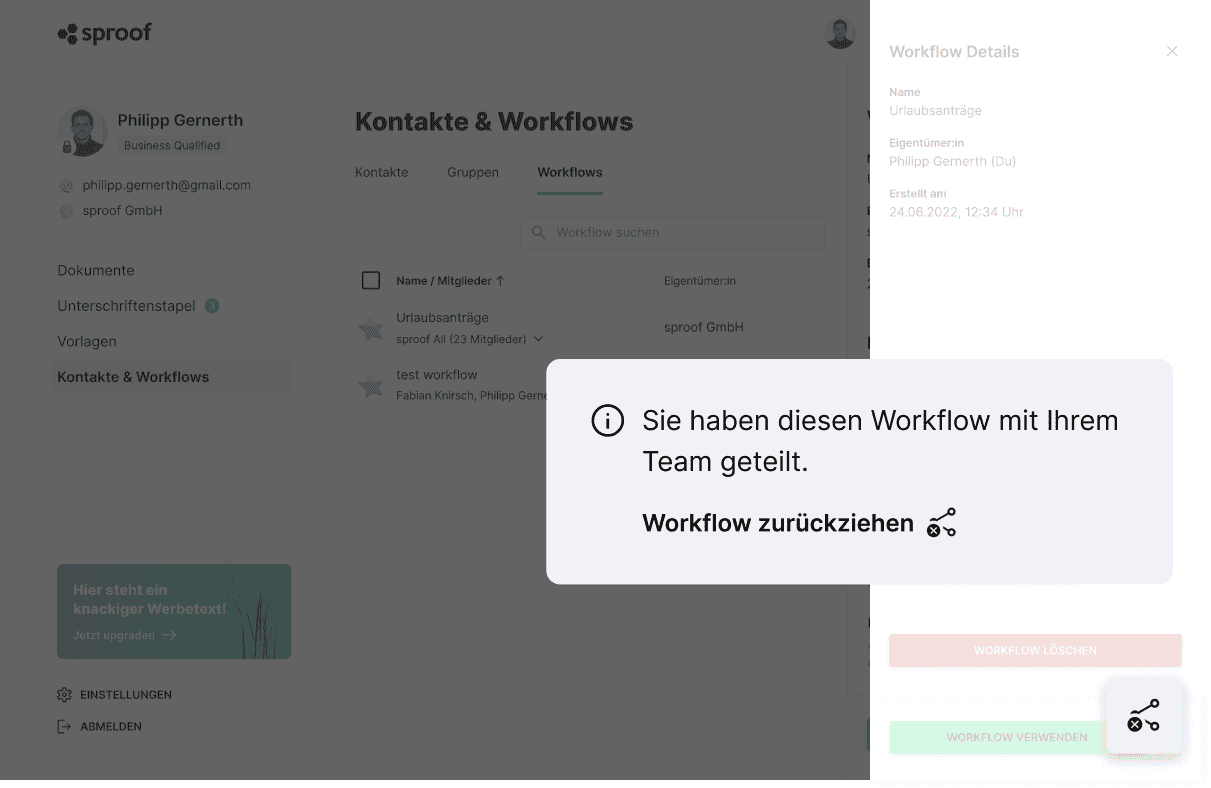Dohoda
Na našich webových stránkach používame súbory cookie, aby sme vám poskytli čo najlepšie služby. Kliknutím na "Prijať všetko" súhlasíte s používaním všetkých súborov cookie a s našimi zásadami ochrany osobných údajov.
Používanie a správa pracovných postupov
V tomto návode by sme vám chceli ukázať, ako môžete pomocou pracovných postupov ešte viac zefektívniť získavanie podpisov pre vás a váš tím.
Aktualizované dňa 15.11.2023
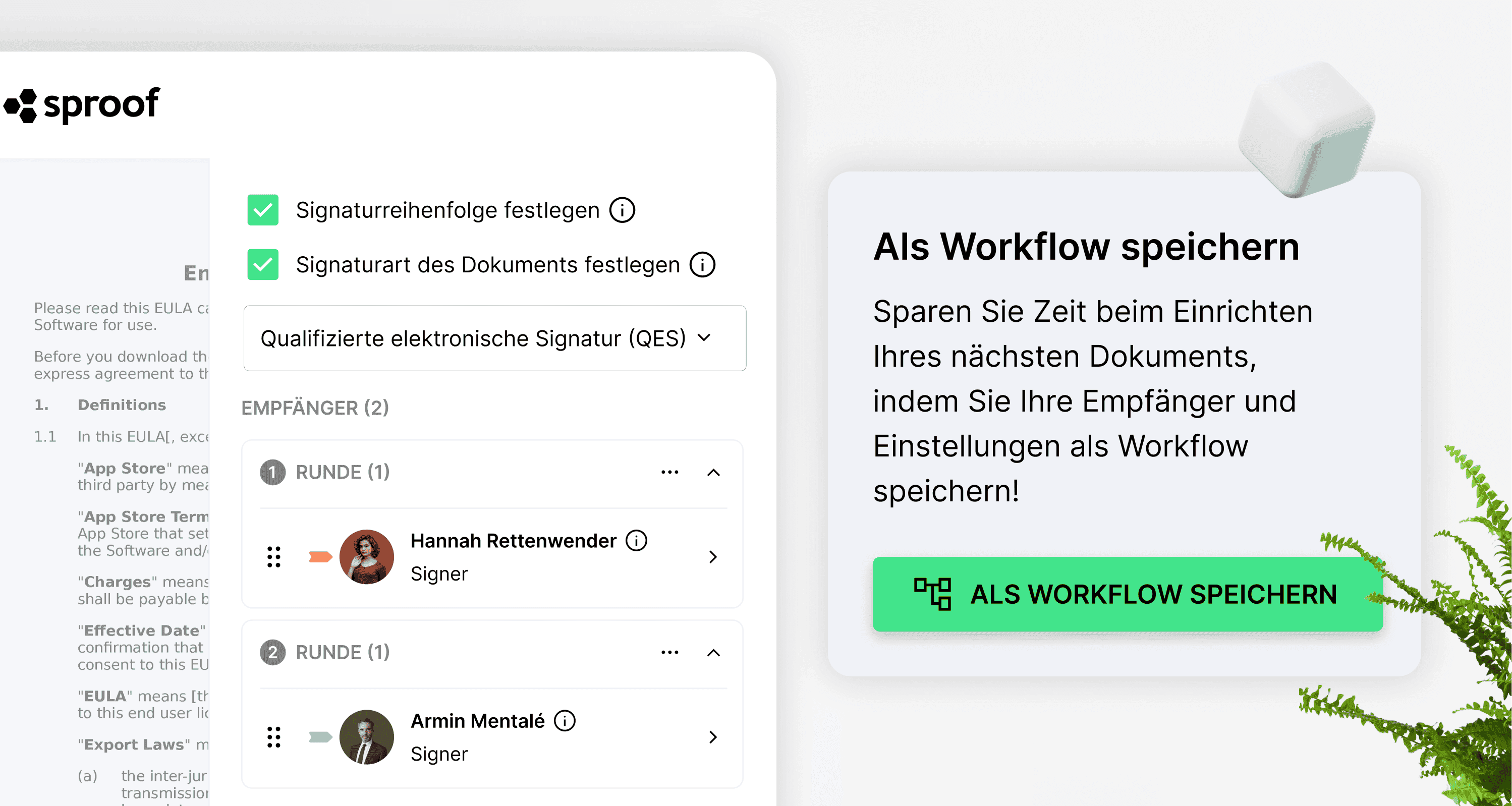
Odkazy z videa a ďalšie odkazy:

Pokyny krok za krokom
V tomto návode by sme vám chceli ukázať, ako môžete pre vás a váš tím ešte viac zefektívniť získavanie podpisov pomocou tzv. pracovných postupov.
Pracovný postup pozostáva z najdôležitejších nastavení, ktoré chcete použiť alebo opätovne použiť pri získavaní podpisov pre určité typy dokumentov.
Ušetrite drahocenný čas: Nasledujúce nastavenia je možné uložiť a opätovne použiť pri opätovnom načítaní. (parametre je možné uložiť granulárne)
- Zoznam príjemcov
- Poradie podpisov
- Možnosť: V jednom podpisovom kole sa musí podpísať len jedna osoba
- Úloha jednotlivých príjemcov (signatár, pozorovateľ)
- Požadovaný typ podpisu (AES, QES)
- Dátum a frekvencia pripomienkovania
- Správa s výzvou
- Povolenie na postúpenie
V nasledujúcom texte vám ukážeme, ako optimálne používať pracovné postupy. Tu je ich prehľad:
A) Ukladanie pracovných postupov B) Používanie pracovných postupov C) Aktualizácia pracovných postupov D) Zdieľanie pracovných postupov s tímom
A) Uloženie pracovného postupu
Ak chcete prvýkrát sami uložiť pracovný postup, musíte prejsť procesom pozvania. Pozrite si návod Získavanie podpisov (s podpisovým pracovným postupom ).
Po odoslaní pozvánky sa zobrazí otázka, či chcete tento pracovný postup uložiť. Urobte to, aby ste uložili svoj prvý pracovný postup.
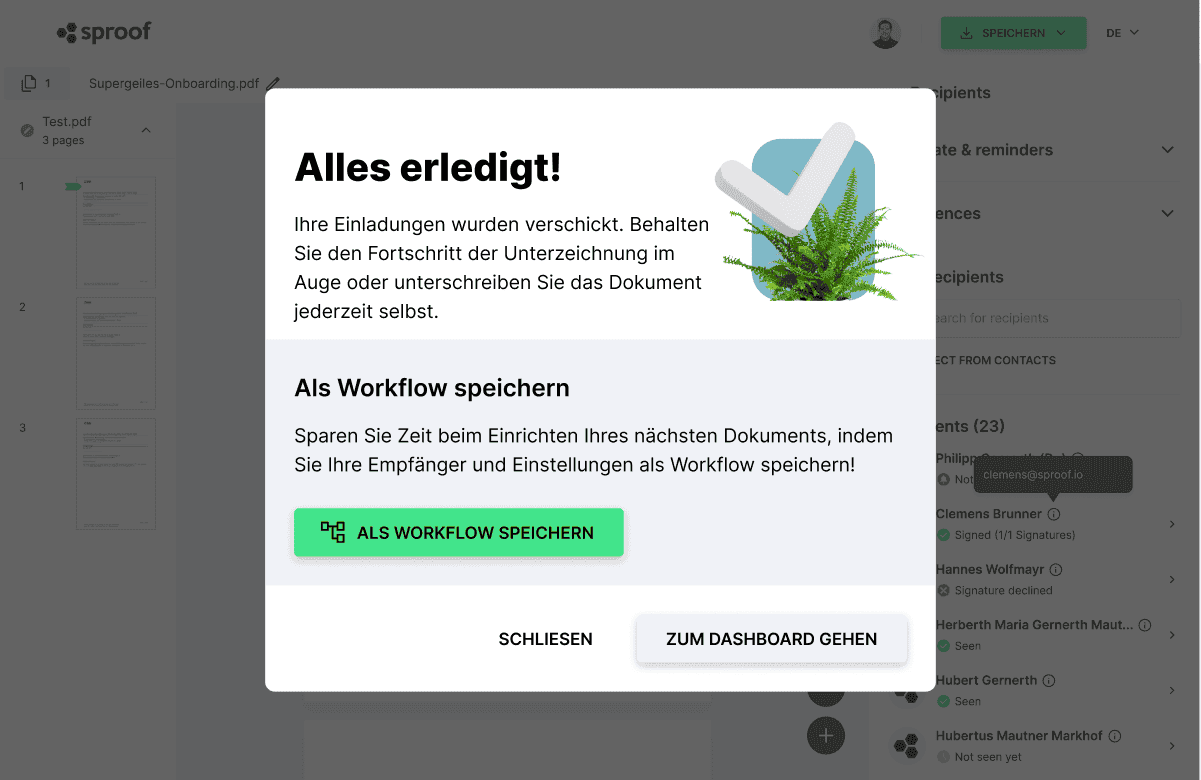
V ďalšom kroku sa zobrazí otázka, ktoré parametre chcete uložiť do pracovného postupu. Môžete napríklad chcieť vždy pozývať rovnaký zoznam svojich kontaktov na podpísanie určitého typu zmluvy a určiť rovnakú postupnosť podpisov, ale požadovať, aby príjemcovia z času na čas použili iný typ podpisu. V takom prípade odporúčame zrušiť výber možnosti "Typ podpisu: QES".
Keď ste správne vykonali všetky nastavenia a pracovnému postupu ste dali vhodný názov, môžete pracovný postup uložiť.
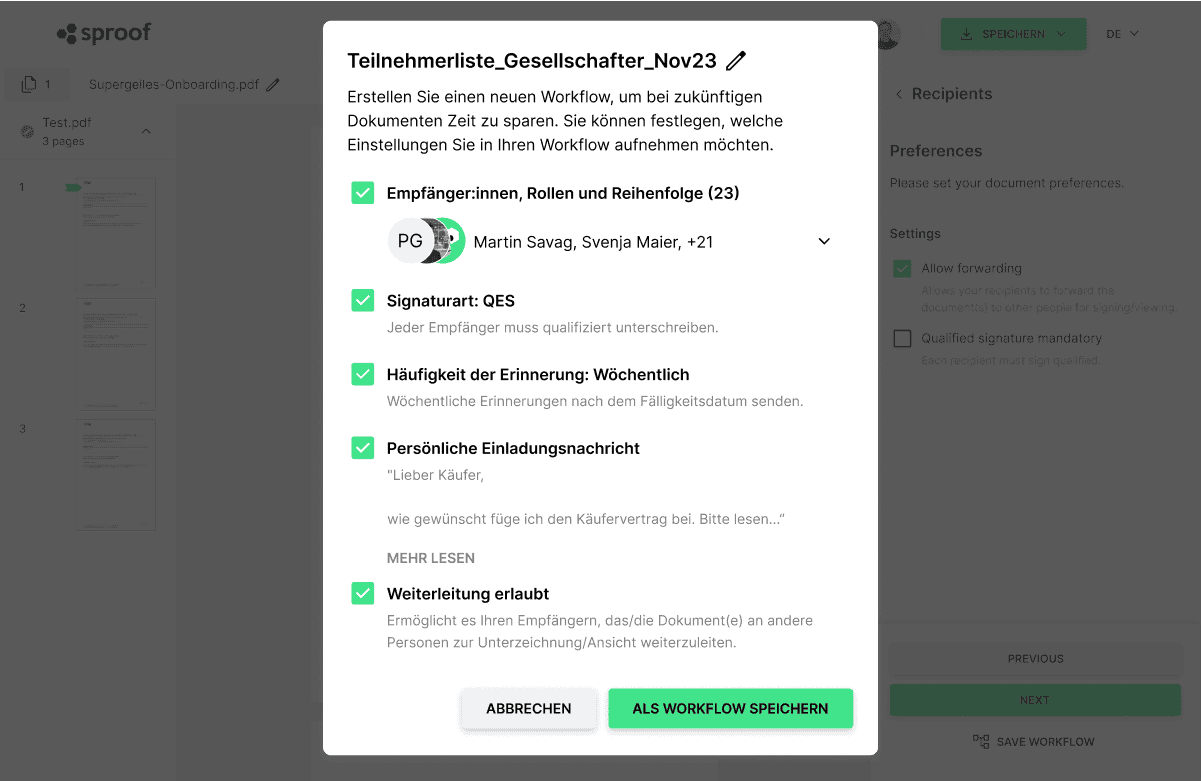
Dôležité: Ak pracovný postup použijete opakovane, môžete samozrejme všetky parametre upraviť znova.

B) Používajte pracovné postupy
Všetky vaše pracovné postupy sú uložené na karte "Kontakty a pracovné postupy". Prepnite na kartu "Pracovné postupy". Ak kliknete na pracovný postup, zobrazia sa všetky podrobnosti a parametre, ktoré pracovný postup obsahuje.
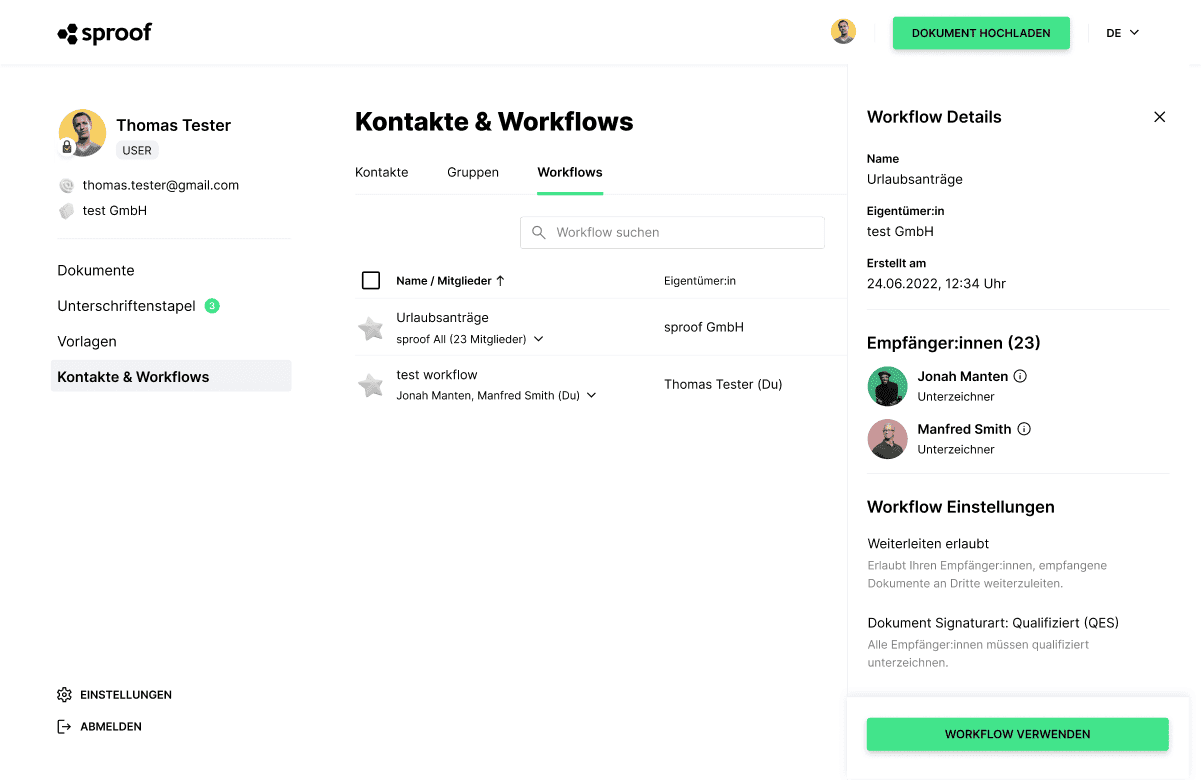
Kliknutím na "3 bodky" vpravo od položky môžete tiež spustiť rôzne akcie pre pracovný postup, napr. premenovať alebo odstrániť pracovný postup.
Ak chcete spustiť nový proces pozvania pomocou pracovného postupu, kliknite na "Použiť pracovný postup". V ďalšom kroku sa môžete rozhodnúť, s ktorými dokumentmi chcete proces pozvania začať. Môžete nahrať dokumenty, vybrať ich z panela riadenia alebo použiť šablóny.
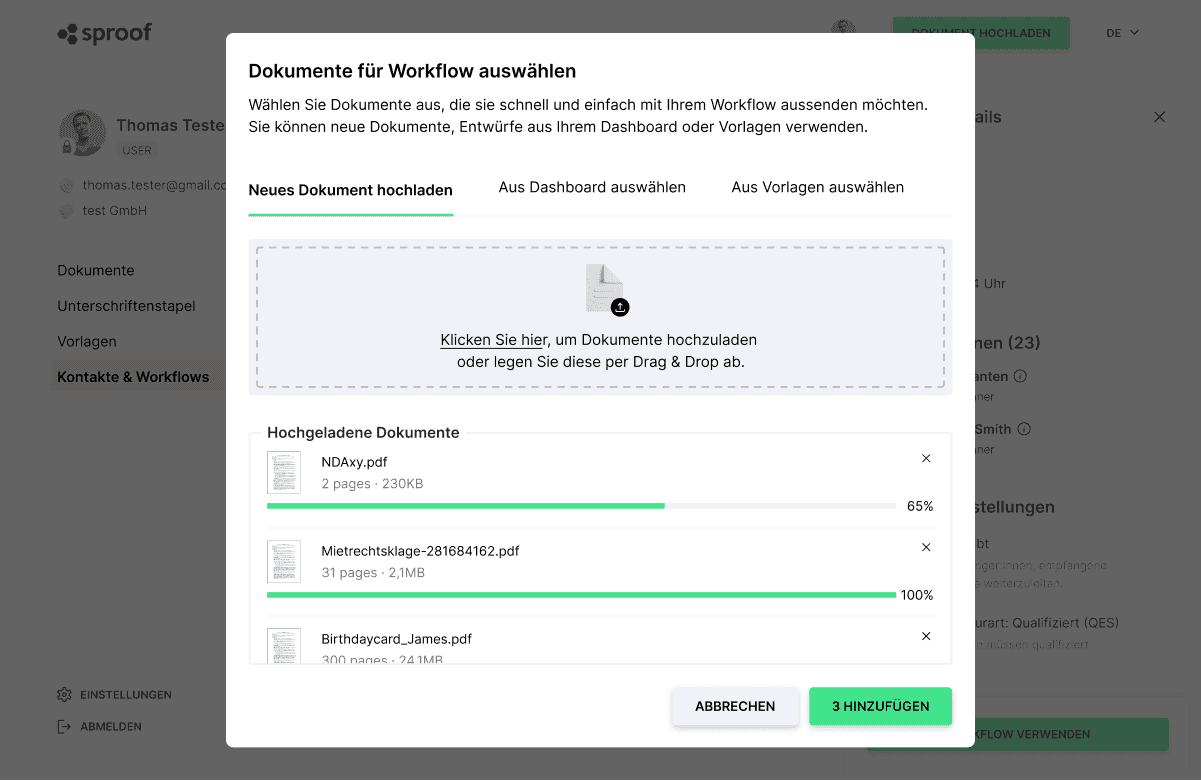
Kliknutím na "Pridať" sa dostanete priamo do editora podpisov sproof, nahrajú sa správne dokumenty a vidíte, že všetky nastavenia už boli vykonané podľa pracovného postupu.
Druhú možnosť výberu pracovného postupu máte priamo v editore v pravom bočnom paneli. Na karte "Príjemcovia" máte tiež možnosť vybrať celý pracovný postup namiesto jednotlivých kontaktov.
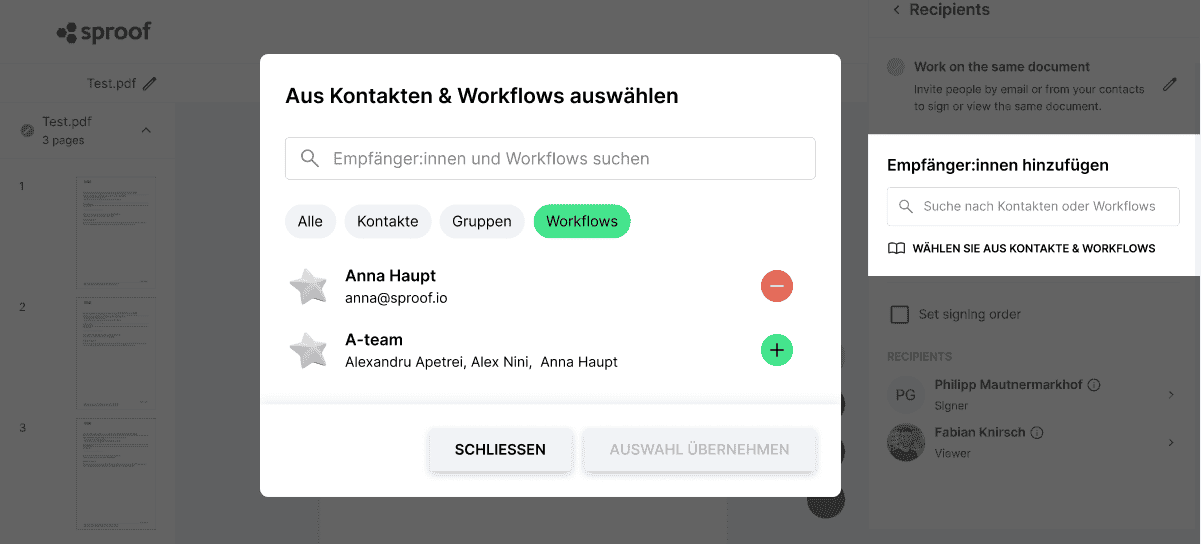
Keď sa rozhodnete pre pracovný postup, stačí definovať pozície podpisu a prípadne polia formulára pre jednotlivých príjemcov pomocou funkcie drag & drop.
V poslednom kroku môžete odoslať výzvu na podpis.
C) Aktualizácia pracovných postupov
Máte tiež možnosť aktualizovať existujúci pracovný postup. Ak to chcete urobiť, otvorte existujúci pracovný postup, podľa potreby zmeňte jednotlivé parametre a potom odošlite dokumenty na podpis.
V poslednom kroku máte možnosť prepísať pracovný postup kliknutím na tlačidlo "Aktualizovať pracovný postup". Pracovný postup má potom rovnaký názov, ale je upravený.
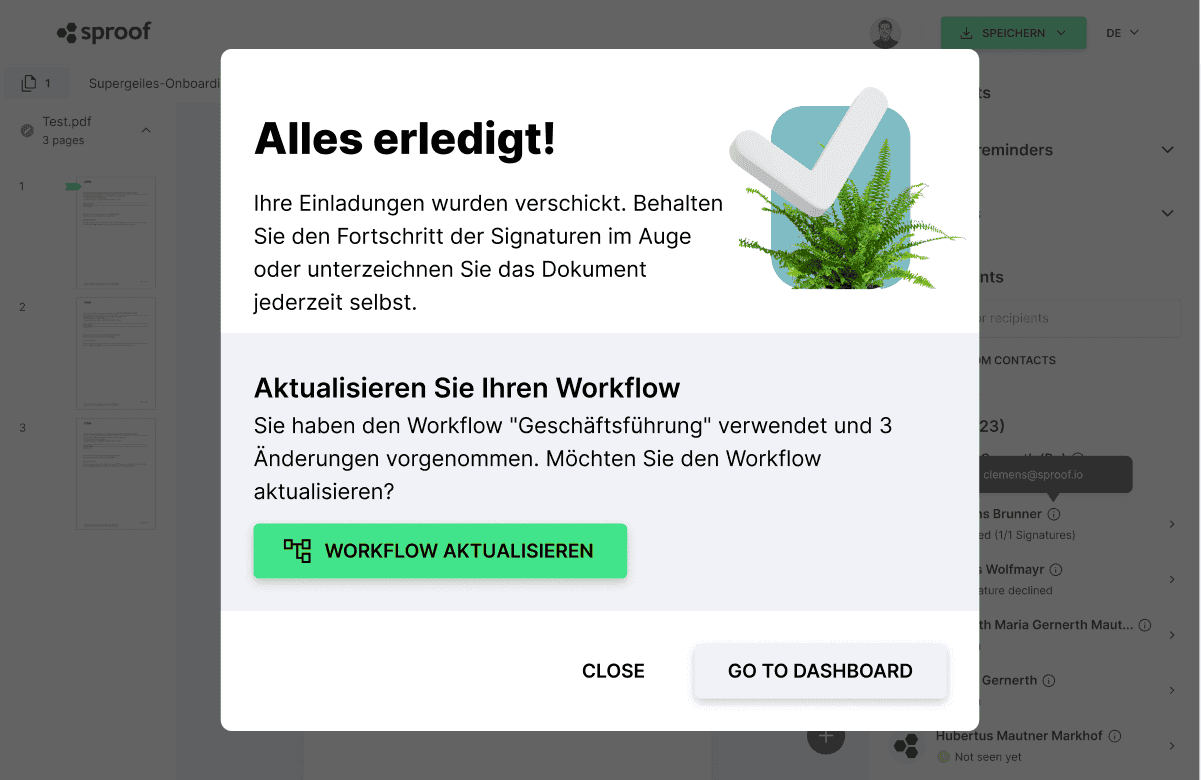
D) Zdieľanie pracovných postupov s tímom
Máte možnosť zdieľať jednotlivé pracovné postupy s tímom. To môže urýchliť alebo zjednodušiť procesy pre celý váš tím.
Ak to chcete urobiť, prejdite do podrobného zobrazenia pracovného postupu. Ak to chcete urobiť, prejdite na kartu "Pracovné postupy" v prehľade "Kontakty a pracovné postupy". Pracovný postup môžete uvoľniť kliknutím na tlačidlo Zdieľať.
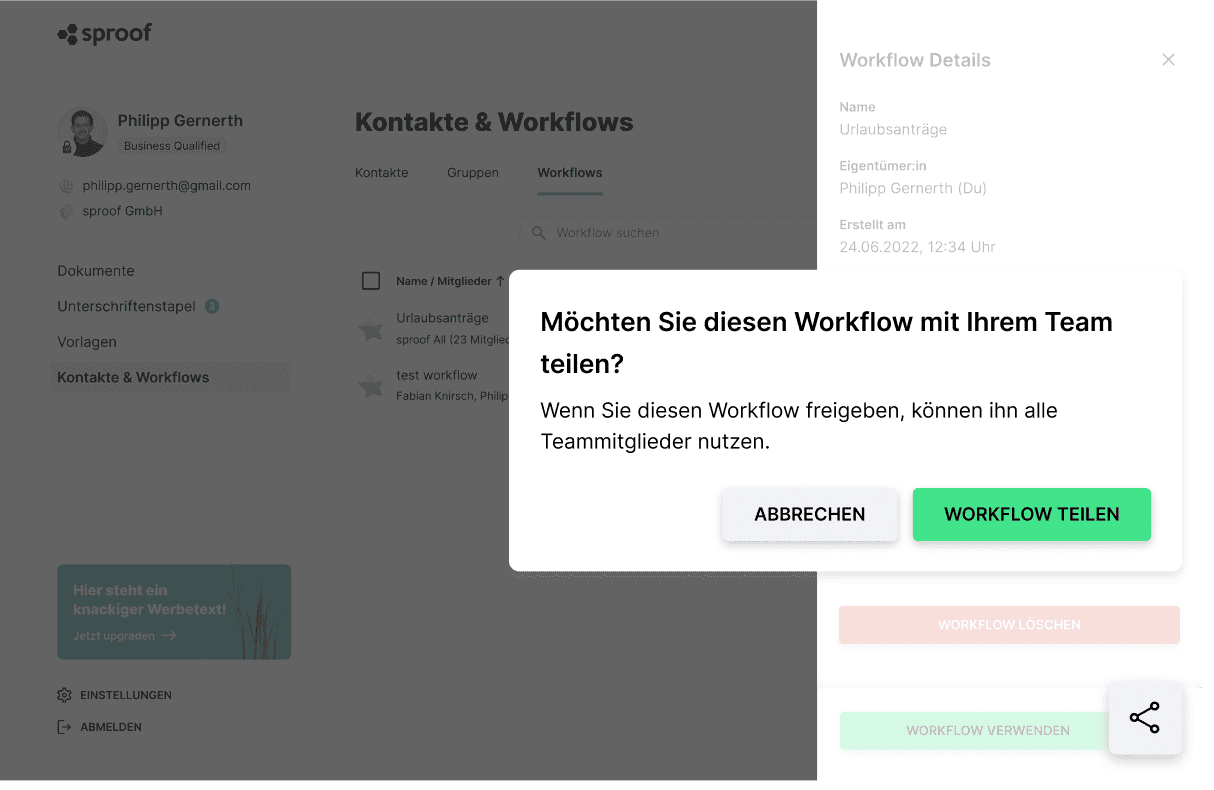
Ak chcete pracovný postup stiahnuť, môžete to urobiť opäť v podrobnom zobrazení. Ak to chcete urobiť, opäť kliknite na ikonu "Zdieľať" a stiahnite schválenie.